Niko 16-653-01 User manual

1
16-653-01
Lees de volledige handleiding vóór installatie en ingebruikname.
1. BESCHRIJVING
Met het pc-pakket kan u het beeld van uw bezoeker aan uw buitenpost op uw pc zien. Terwijl u op uw pc werkt, staat het programma in standby op de
achtergrond. Als iemand aanbelt, komt het programma op de voorgrond en verschijnt het beeld van de bezoeker op het scherm. U kan met uw bezoeker
communiceren via een normale telefoon (optioneel aansluitbaar). U kan ook de elektrische sloten via uw pc bedienen. U kan het beeld van uw bezoeker
opslaan tijdens het gesprek of het beeld automatisch opslaan telkens iemand aanbelt. De weergaveresolutie is instelbaar. Het pc-pakket bevat de software
voor installatie op een pc, een USB-convertor, de universele module (16-656-01), een USB/RS232 adaptor en de nodige kabels.
2. INSTALLATIE
Volg de instructies op in de volgorde die staat aangegeven!
2.1. Bekabeling
- Leg een UTP-kabel met RJ45-connectoren aan weerszijden van de splitter of switcher naar de universele module (16-656-01) van het pc-pakket.
- Sluit de coaxkabel met BNC-connectoren rechtstreeks aan op de universele module en via het bijgeleverde passtuk (BNC naar cinch) op de video-ingang
(geel) van de USB-convertor.
- Sluit de toestellen nog niet aan op uw PC
2.2. De drivers voor de USB-convertor installeren
Installeer de drivers vóór u de hardware aan de pc koppelt! Plaats de cd die bij de USB-convertor zit in de computer. Voor de details en installatie van de
drivers voor de USB-convertor, zie handleiding van de USB-convertor.
Opmerking:
De installatie van de drivers is voldoende om de pc-oplossing te laten functioneren! Als u gebruik wil maken van de andere mogelijkheden die de USB-
convertor biedt, moet u nog meer installeren. Verdere installatie wordt NIET ondersteund door Niko NV.
2.3. De gebruikerssoftware installeren
Plaats de cd-rom in de computer. De installatie start automatisch op (*). Het volgende
scherm verschijnt (fig.1). Via ‘Browse Contents’ kan u de verschillende bestanden van
de cd-rom bekijken. Start de installatie op via ‘Install Products’ en volg de instructies op
het scherm. Klik op ‘contact us’ voor de contactgegevens van Niko.Wenst u de installatie
later uit te voeren, dan kan u via de ‘Exit’-knop de installatieprocedure verlaten!
fig.1: startscherm van de software
2.4. De hardware aan de pc koppelen
Gebruik een vrije USB-poort en COM-poort voor de convertor en de RS232-kabel van de universele module. Als u geen (vrije) RS232-poort op uw pc heeft,
kan u ook een tweede vrije USB-poort met de bijgeleverde USB/RS232 adapter gebruiken.
De 4 bijgeleverde voetjes kan u onderaan de universele module (16-656-01) kleven.
2.5. Het programma instellen
Als u het programma voor de eerste maal opent, wordt u gevraagd eerst de gebruikte COM-poort in te stellen. Druk vervolgens op 'next' om verder te
gaan.
NL

2
16-653-01
Is deze poort niet correct ingesteld, dan kan het programma niet correct functioneren. Er kan ook een foutmelding optreden waardoor de programmering
niet kan worden afgerond.
Opgelet! Het is mogelijk dat aan de USB/RS232 adaptor een hogere COM-poort wordt toegewezen door het besturingsprogramma. U kan de COM-
poortnummer van de seriële interface (USB/RS232 adaptor) via het configuratiescherm aparaat beheer wijzigen.
Stel vervolgens een adres in:
- 1e universele module in de installatie: adres 00
- 2e universele module in de installatie: adres 01
- …
Klik daarna op ‘link’ en vervolgens op de programmeertoets van de te linken universele module (16-656-01). Als alles correct werd uitgevoerd, verschijnt
volgende bevestiging:
Opmerking:
Voor een uitvoerige beschrijving van de programmering van het videosignaal van een buitenpost op de universele module van de pc-oplossing, zie de
handleiding van de interface 16-651.
NL
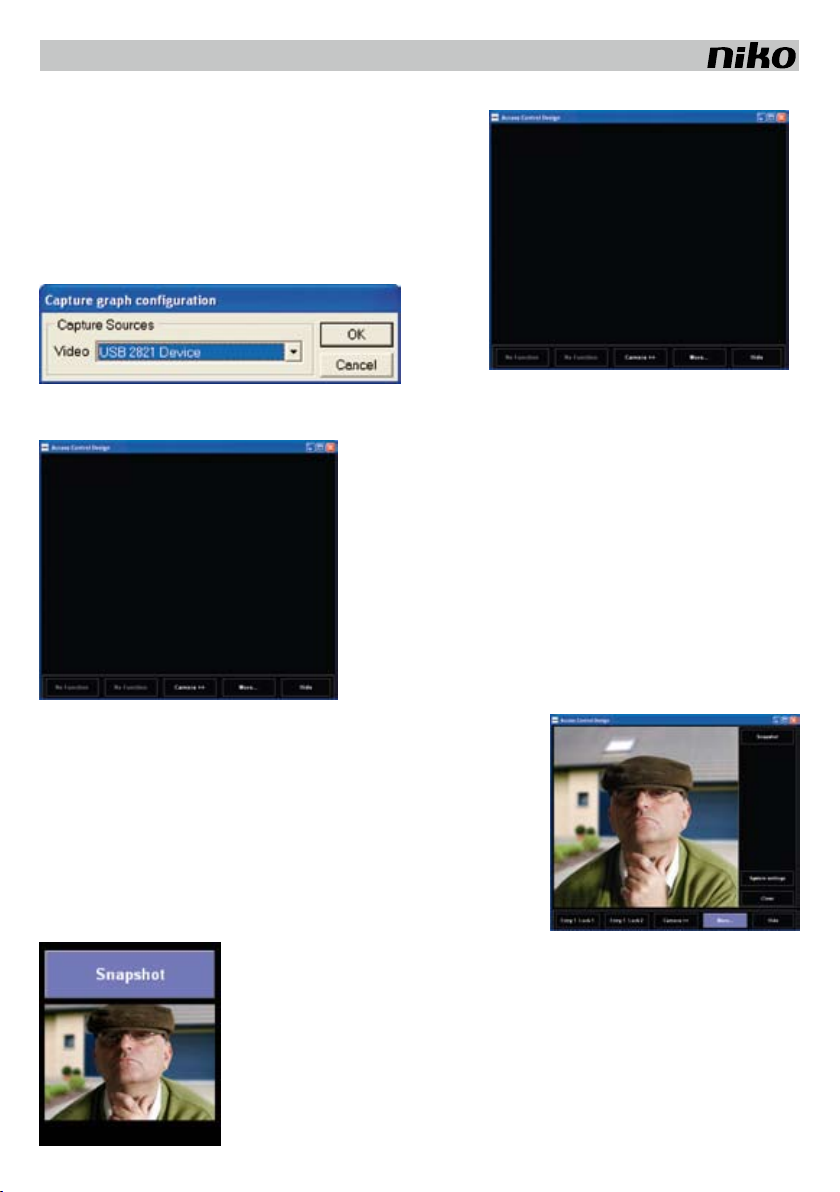
3
16-653-01
De eerste maal dat het startscherm verschijnt krijgt u de melding dat het video capture device niet correct ingesteld is. Sluit dit venster, druk op
'More…' en ga naar de 'System settings'.
In de System Settings moet u de VIDEO CAPTURE CARD kiezen door op de gelijknamige
knop te drukken. Eenmaal dit is ingesteld kan u de beelden van de camera's op uw
PC ontvangen.
3. WERKING EN GEBRUIK
Bij het opstarten van het programma krijgt u steeds onderstaand opstartscherm.
U kan het programma op de achtergrond laten draaien door het te minimaliseren. Klik
hiervoor op ‘Hide’. Als het programma op de achtergrond werkt, kan u het terug activeren
door op het kleine logo in de Windows-werkbalk te dubbelklikken.
- Als iemand aanbelt, verschijnt het programma op de voorgrond en kan u het beeld van uw bezoeker
zien.
- Zolang het beeld actief is, kan u de elektrische sloten activeren. Klik op ‘Entry 1 Lock 1’ of ‘Entry
1 Lock 2’ om slot 1 resp. slot 2 aan de betreffende buitenpost te openen. De openingsduur van de
sloten is instelbaar.
- Klik op ‘camera>>’ om het beeld van de camera(‘s) op te roepen. Als er meerdere camera’s op het
systeem aangesloten zijn, kan u door meermaals te klikken het beeld van de verschillende camera’s
één voor één oproepen. Als de beelden van alle camera’s doorlopen werden, krijgt u een zwart
scherm. Alle camera’s staan dan uit en u kan geen sloten meer bedienen.
- Klik op <More…> voor extra gebruiksfuncties. U kan hier ook de instellingen wijzigen.
- Klik op ‘Snapshot’ om een foto van het actieve videobeeld op te slaan. Onder de knop verschijnt een preview van
het (manueel) genomen snapshot!
Let op: vóór u de eerste keer een snapshot neemt, moet u een pad vastleggen naar de map waar u de snapshots
wil opslaan (zie ‘4. INSTELLINGEN’)! (Default = C:\photos)
- Klik op ‘System settings’ om naar de mogelijke instellingen te gaan.
- Klik op ‘Close’ om de werkbalk met de extra functionaliteiten te sluiten.
Opmerking: Wil u ook met uw bezoeker praten, dan kan u een telefoon op de RJ12-connector van de universele
module aansluiten!
in dit geval moet u een analoge binnenlijn van de telefooncentrale aansluiten op de splitterprint (zie handleiding
splitter 16-670/16-72 en switcher 16-676-01)!
NL
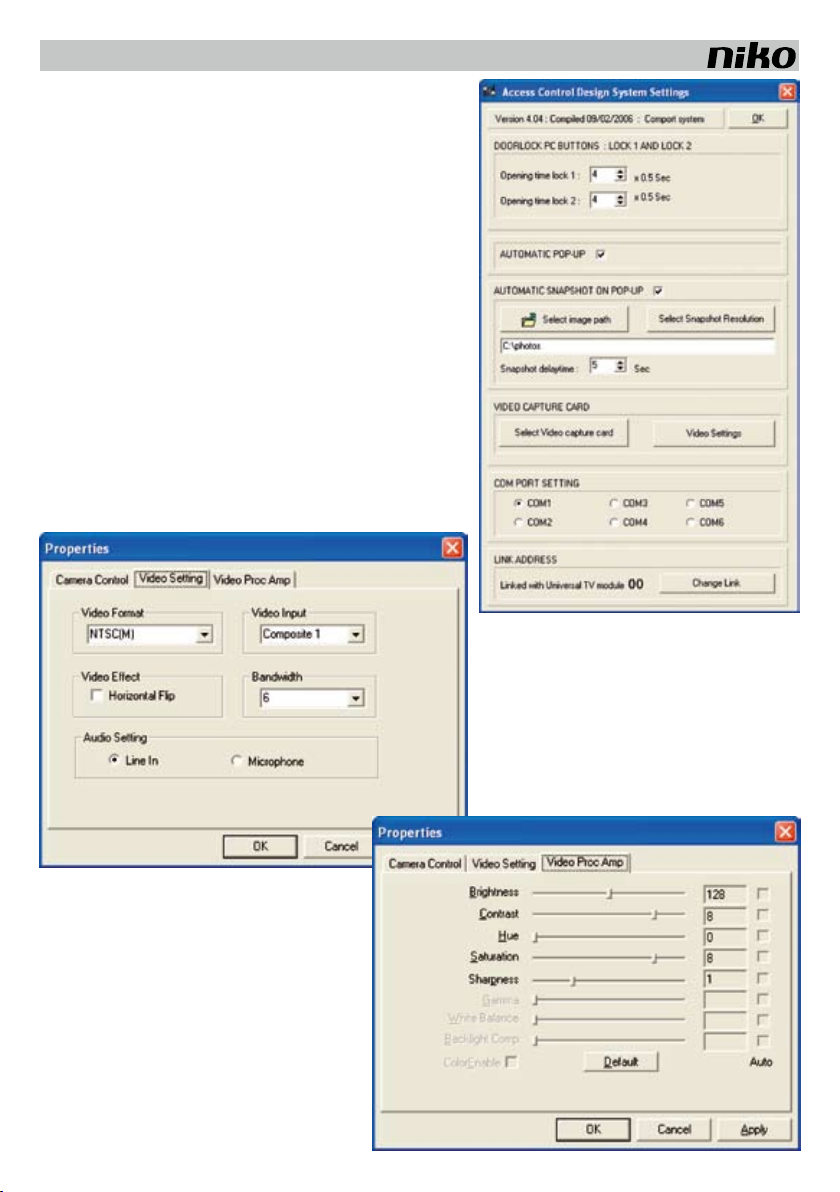
4
16-653-01
4. INSTELLINGEN
Klik op ‘System settings’ om naar de mogelijke instellingen te gaan.
Klik op ‘OK’ rechts bovenaan om de instellingen te bevestigen of te verlaten.
4.1. De openingstijd van de sloten
U kan de openingstijd instellen in stappen van 0,5s. met een minimumtijd van 0,5s. en
een maximumtijd van 100s (fig.7). De ingestelde openingstijden voor slot 1 en slot 2
gelden voor alle gekoppelde buitenposten.
4.2. Automatic POP-UP
Als u AUTOMATIC POP-UP aanvinkt, komt het GOOZE-scherm automatisch op de voor-
grond van uw scherm als er aangebeld wordt of als een externe camera geactiveerd
wordt.
4.3. Automatische snapshot
Als u ‘AUTOMATIC SNAPSHOT ON POP-UP’ aanvinkt, verschijnen de mogelijke instel-
lingen:
• het aantal seconden dat na het indrukken van de beldrukknop of het activeren van de
externe camera gewacht wordt om een snapshot te nemen.
• de map waarnaar de snapshots weggeschreven worden (geldt ook voor manueel
genomen snapshots).
• onder ‘Select Snapshot Resolution’ kan u de weergaveresolutie instellen
4.4. ‘Video Capture Card’ / ‘Video image’
‘Video settings’ – ‘video setting’:
Hier kan u kiezen om uw beeld horizontaal te spiegelen. Verder kan u hier het videofor-
maat en de video-input instellen.
‘Video settings’ – ‘Video Proc Amp’:
Hier kan u de helderheid, contrast… van het beeld instellen. Klik
op ‘default’ om terug te keren naar de standaardinstellingen.
4.5. COM-poort instellen
Als u op de verkeerde COM-poort aan het werken bent, reageert
het systeem niet op de commando’s die u doorstuurt. Let er dus
op dat de COM-poort die u in de software instelt (standaard COM
1) overeenkomt met de COM-poort waarop de universele module
(16-676-01) aangesloten is.
4.6. LINK ADDRESS
Indien 2x hetzelfde adres ingesteld is in één installatie, kan hier
alsnog het adres gewijzigd worden. Eén universele module moet
dan opnieuw gelinkt worden.
NL
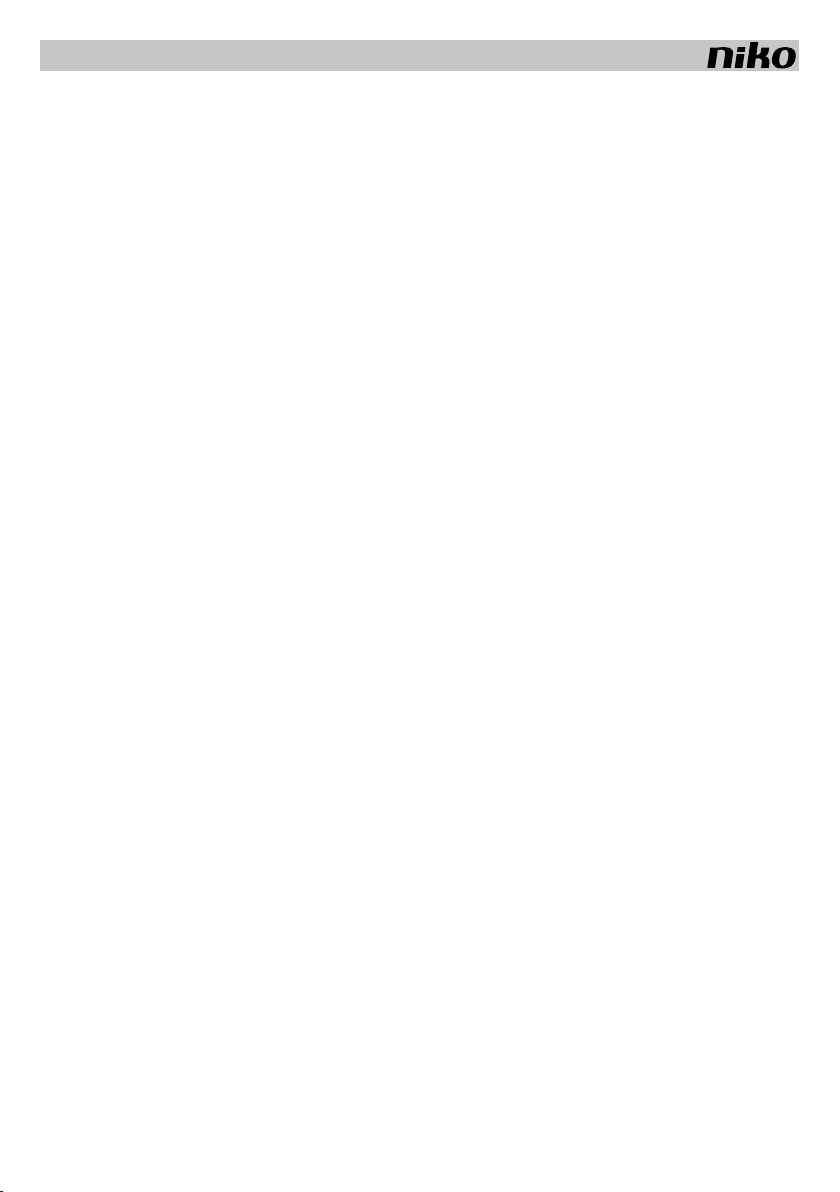
5
16-653-01
5. TECHNISCHE GEGEVENS
Afmetingen universele module:.....................L 114 x B 76 x H 32mm
Minimum pc-configuratie:.............................Windows 98SE, 2000, ME of XP
Pentium III 800MHz, 64Mb RAM,
één vrije USB-poort en één vrije RS-232-poort
Bediening elektrische sloten: ........................ 2 per interface (16-651)
Weergaveresolutie:.......................................max. 640 x 480
6. WETTELIJKE WAARSCHUWINGEN
- De installatie dient te worden uitgevoerd door een erkend installateur en met inachtname van de geldende voorschriften.
- Deze handleiding dient aan de gebruiker te worden overhandigd. Zij moet bij het dossier van de elektrische installatie worden gevoegd en dient te worden
overgedragen aan eventuele nieuwe eigenaars. Bijkomende exemplaren zijn verkrijgbaar via de Niko-website of -supportdienst.
- Bij de installatie dient rekening gehouden te worden met (lijst is niet limitatief):
- de geldende wetten, normen en reglementen;
- de stand van de techniek op het ogenblik van de installatie;
- het feit dat een handleiding alleen algemene bepalingen vermeldt en dient gelezen te worden binnen het kader van elke specifieke installatie;
- de regels van goed vakmanschap.
- Bij twijfel kan u de supportdienst van Niko raadplegen of contact opnemen met een erkend controleorganisme.
Support België: Support Nederland:
tel. + 32 3 778 90 80 tel. + 31 183 64 06 60
website: http://www.niko.be website: http://www.niko.nl
In geval van defect kan u uw product terugbezorgen aan een erkende Niko-groothandel samen met een duidelijke omschrijving van uw klacht (manier van
gebruik, vastgestelde afwijking…).
7. GARANTIEBEPALINGEN
- Garantietermijn: twee jaar vanaf leveringsdatum. Als leveringsdatum geldt de factuurdatum van aankoop van het goed door de consument. Indien geen
factuur voorhanden is, geldt de productiedatum.
- De consument is verplicht Niko schriftelijk over het gebrek aan overeenstemming te informeren, uiterlijk binnen de twee maanden na vaststelling.
- In geval van een gebrek aan overeenstemming van het goed heeft de consument recht op een kosteloze herstelling of vervanging, wat door Niko bepaald
wordt.
- Niko is niet verantwoordelijk voor een gebrek of schade als gevolg van een foutieve installatie, oneigenlijk of onachtzaam gebruik of verkeerde bediening
of transformatie van het goed.
- De dwingende bepalingen van de nationale wetgevingen betreffende de verkoop van consumptiegoederen en de bescherming van de consumenten van
de landen waarin Niko rechtstreeks of via zuster/dochtervennootschappen, filialen, distributeurs, agenten of vaste vertegenwoordigers verkoopt, hebben
voorrang op bovenstaande bepalingen.
NL
Table of contents
Languages:
Other Niko Media Converter manuals
Popular Media Converter manuals by other brands

H&B
H&B TX-100 Installation and instruction manual

Bolin Technology
Bolin Technology D Series user manual

IFM Electronic
IFM Electronic Efector 400 RN30 Series Device manual

GRASS VALLEY
GRASS VALLEY KUDOSPRO ULC2000 user manual

Linear Technology
Linear Technology DC1523A Demo Manual

Lika
Lika ROTAPULS I28 Series quick start guide

Weidmuller
Weidmuller IE-MC-VL Series Hardware installation guide

Optical Systems Design
Optical Systems Design OSD2139 Series Operator's manual

Tema Telecomunicazioni
Tema Telecomunicazioni AD615/S product manual

KTI Networks
KTI Networks KGC-352 Series installation guide

Gira
Gira 0588 Series operating instructions

Lika
Lika SFA-5000-FD user guide








